linux磁盘与文件系统管理
一个扇区512字节 10M数据 10*1024*1024/512 = 20480次访问
加入块的概念 假设一个块4k 则 10*1024/4 = 2560次访问 大大减少了访问次数
因此对于存储bbs评论的一些词磁盘格式化选用的块较小比较好比如1k
而对于存放影视作品较大的文件的磁盘则需要设置较大的块用于存储
df: 显示磁盘容量 已使用和剩余容量
du -k wlc/project3.4/recommend/recommend:显示文件大小K单位
du -hs wlc/project3.4/*:显示project下的文件夹大小
ln /wlc/1.txt /wlc/file: 建立文件硬链接
ln -s /wlc/1.txt /wlc/file: 建立文件软连接 如同windows下的快捷方式
linux文件的压缩与打包
*.gz gzip程序压缩的文件
*.tar tar程序打包的文件没有进行压缩
*.tar.gz tar打包并且gzip压缩的文件
*.zip zip压缩的文件
*.rar rar压缩的文件
gzip -c XXX 压缩XXX 为XXX.gz -c参数使得原文件依然存在
zcat XXX.gz 直接查看压缩的gz文件
压缩文件
tar -cvf test.tar test 将test文件夹进行打包未压缩
tar -zcvf test.tar.gz test 将test文件夹进行打包并且使用gzip压缩
tar -jcvf test.tar.bz2 test 将test文件夹进行打包并且使用bz2压缩
查看压缩包
tar -jcvf test.tar.bz2 查看该压缩文件内容
tar -zcvf test.tar.gz 查看该压缩文件内容
解压文件
tar -xvf test.tar 解压tar文件
tar -zxvf test.tar.gz 解压gzip文件
tar -jxvf test.tar.bz2 解压bz2文件
--exclude FILE 后面接不想添加到压缩文件的FILE
zip -r test.zip test文件夹 将test文件夹进行压缩
zip -r -P 123456 test.zip test文件夹 将test文件夹进行加密压缩
zip -d test.zip XXX 将test.zip中的XXX删除
zip -z test.zip 对压缩文件添加描述以点结束
zipinfo -h test.zip 查看压缩包里面的文件数目大小
zipinfo -t test.zip 查看压缩包压缩前以及压缩后的的文件数目大小
zipinfo -z test.zip 查看压缩包的注释
unzip -P 123456 test.zip 输入密码解压缩文件
vi文字处理器
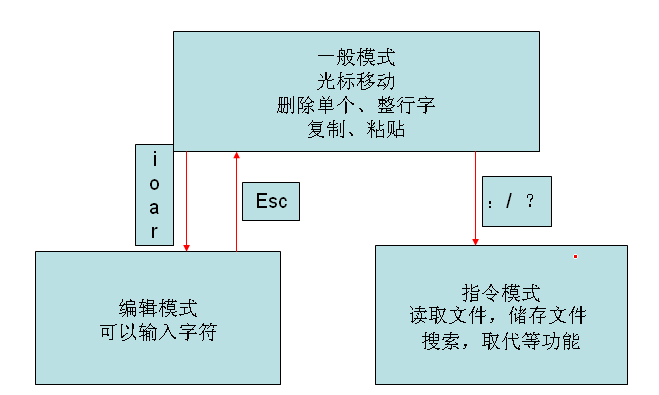
编辑
i, o, a 按键 则会进入编辑模式 按下esc按键可以退出到一般模式(可以删除单个或者整行字复制粘贴)
?, /, : 按键 则会进入指令模式(读取存储搜索等功能)
i 光标的前一个字符开始添加内容
I 光标所在行的行首添加文字
o 光标所在行的下一行新建一个空行插入内容
O光标所在行的上一行新建一行空行插入内容
a 光标后移一位进行插入
A 光标所在行的行末插入
r 输入r以后在输入一个字母则该字母会替换掉光标所在的后面一个字符
R 输入r以后在输入随意个字母则该字母会替换掉光标所在的后面随意个字符esc结束
光标移动
hjkl 代表光标左下上右移动
0 移动到该行最前面
$ 移动到该行最后面
G 移动到文件最后一行
numG 移动到指定的num行
gg 移动到文件第一行相当于1G
num + enter 向下移动num行
num + sapce 向光标后移动num字符
:set nu 显示行号
复制粘贴
yy 复制当前行内容
p 在当前行的下一行粘贴该内容
P 在当前行的下上一行粘贴该内容
撤销
u 撤销前一个动作
ctrl + r 重做上一个动作
:e! 回复到文件最原始的状态
查找
/word 在光标之后查找word
?word 在光标之前查找word
n 重复搜寻前一个动作
N 反向搜索
删除
x 光标向后删除一个字符
X 光标向前删除一个字符
numx 向后删除num个字符
numX 向前删除num个字符
dd 删除光标所在的一整行
numdd 删除光标以下num行
d1G 删除光标所在行到第一行的所有行
dG 删除光标所在行到最后一行的所有行
保存
:w filename
:1,10 w filename-0-10 将前10行保存到另外的文件
:q! 强制退出不保存
:wq! 强制退出保存
:wq 保存退出
:x 保存退出
翻页
ctrl + b 向上翻页
ctrl + f 向下翻页
:set nonu 取消行号
:r filename 将新的文件读入该vim的光标之后
:!command 临时离开vim执行命令在下方显示
ctrl + v visual block 选择一块
v 光标处移动则显示块状
V 选中整行块 移动光标则继续选中
y 复制反白地方
d 删除反白地方
多文件编辑
vim 1.txt 2.txt
:n 切换下一个文件
:N 切换上一个文件
:files 列出打开的文件列表
多窗口编辑
vim 1.txt
:sp 2.txt 这两步就将窗口分成两部分上方是显示1.txt 下方显示2.txt
ctrl + w 释放两个按键 再按j或者k 进行窗口的切换
ctrl + w q 退出该模式
查看环境变量
echo $PATH